更新日:、 作成日:
スクラッチ ペンブロックの使い方
はじめに
Scratch (スクラッチ) 3 のペンブロックの使い方を紹介します。
スプライトをペンにして線を引けます。色や太さなどを変更できます。
スプライトをそのままスタンプすることもできます。
ペンブロックとは

ペンブロックでは、線を引いたり、スプライトをスタンプとして押せます。ペンブロックは拡張機能です。
拡張機能について
ペンブロックを使用するには [拡張機能を追加] をクリックします。
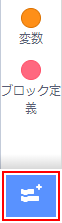
[ペン] をクリックします。

これでペンブロックが使用できます。
線の引き方
ペンを下ろす ブロックの後に、スプライトが移動すると線を引けます。

線はスプライトの座標 (中心) から移動した先の座標 (中心) に引かれます。

見た目ブロックの 隠す ブロックでスプライトを非表示にしておくと、線だけを引けます。
スポンサーリンク
ペン
![]()
すべての線とスタンプを消します。
ペンブロックで描いたものをすべて消すときに使用します。
スクラッチを実行したときにすべて消します。

![]()
ペンを使って線を引く状態にします。
線を引きたいときに使います。スプライトが移動した跡が線になります。
注意点としてスプライトを移動しなくても、このブロックを実行したときに現在の色と太さの「点」が描かれます。
横線を引きます。


![]()
ペンを使うのをやめます。
線を引くのをやめたいときに使います。
最初の半分は線を引いて、残りの半分は線を引きません。


![]()
ペンの色を指定した 色 に変更します。
色を変更するには [色] をクリックして次の値を変更します。スポイトをクリックするとステージ上の色を指定できるようになります。
- 色:色合いが変化します。
- 鮮やかさ:色の濃さが変化します。
- 明るさ:小さくすると黒くなります。

最初は青色で線を引いて、次は赤色で線を引きます。


![]()
ペンの次の もの を指定した 値 だけ変更します。
- 色:0 ~ 100。色合いが変化します。範囲を超えるときは自動で収まる値にします。101 は 1 になります。
- 鮮やかさ:0 ~ 100。色の濃さが変化します。
- 明るさ:0 ~ 100。小さくすると黒くなります。
- 透明度:0 ~ 100。大きくすると透明になっていきます。
色が少しずつ変化しながら線を引きます。


![]()
ペンの次の もの を指定した 値 に変更します。
- 色:0 ~ 100。色合いが変化します。範囲を超えるときは自動で収まる値にします。101 は 1 になります。
- 鮮やかさ:0 ~ 100。色の濃さが変化します。
- 明るさ:0 ~ 100。小さくすると黒くなります。
- 透明度:0 ~ 100。大きくすると透明になっていきます。
色だけや鮮やかさだけ変更したいときに使います。
スプライトの位置によってペンの色が変わります。


![]()
ペンを指定した 太さ だけ太くします。
マイナスの値を指定すると細くなります。値の範囲は 1 ~ です。小数も使用できます。指定できない値を指定したときは変化しません。
段々と線が太くなります。


![]()
ペンを指定した 太さ にします。
値の範囲は 1 ~ です。小数も使用できます。指定できない値を指定したときは 1 の太さになります。
ペンを下ろす前に太さを初期化します。

![]()
スプライトをそのまま背景に描きます。
隠しているスプライトもスタンプできます。
円を描くようにスタンプします。


スポンサーリンク